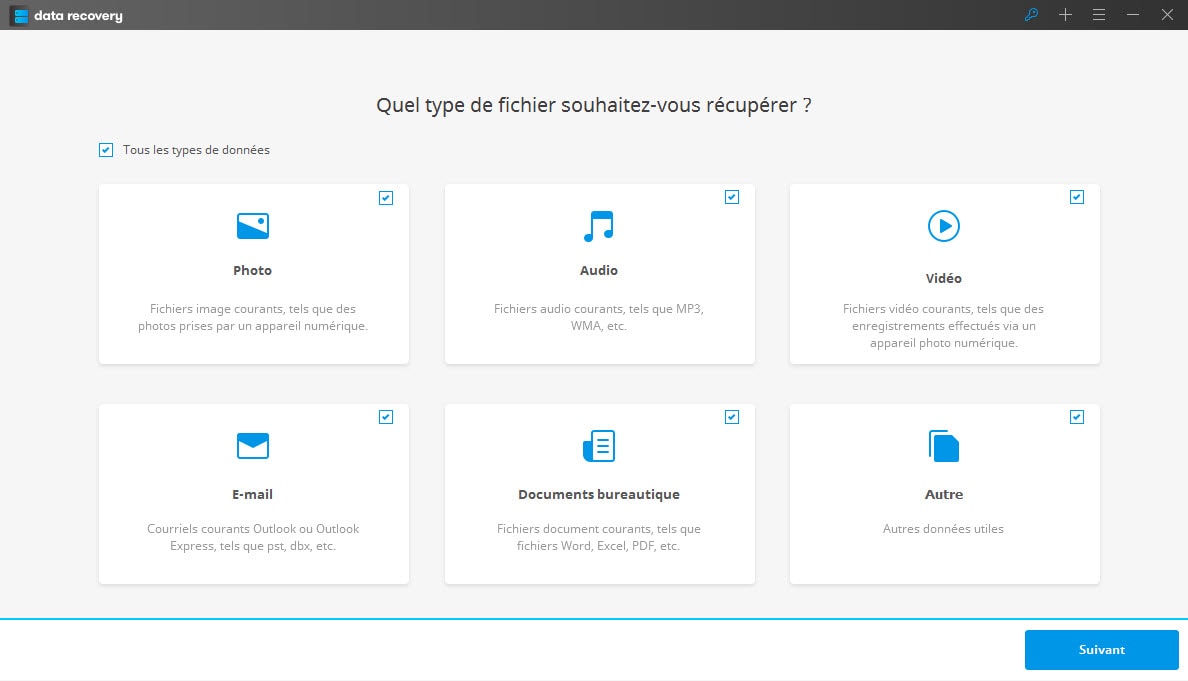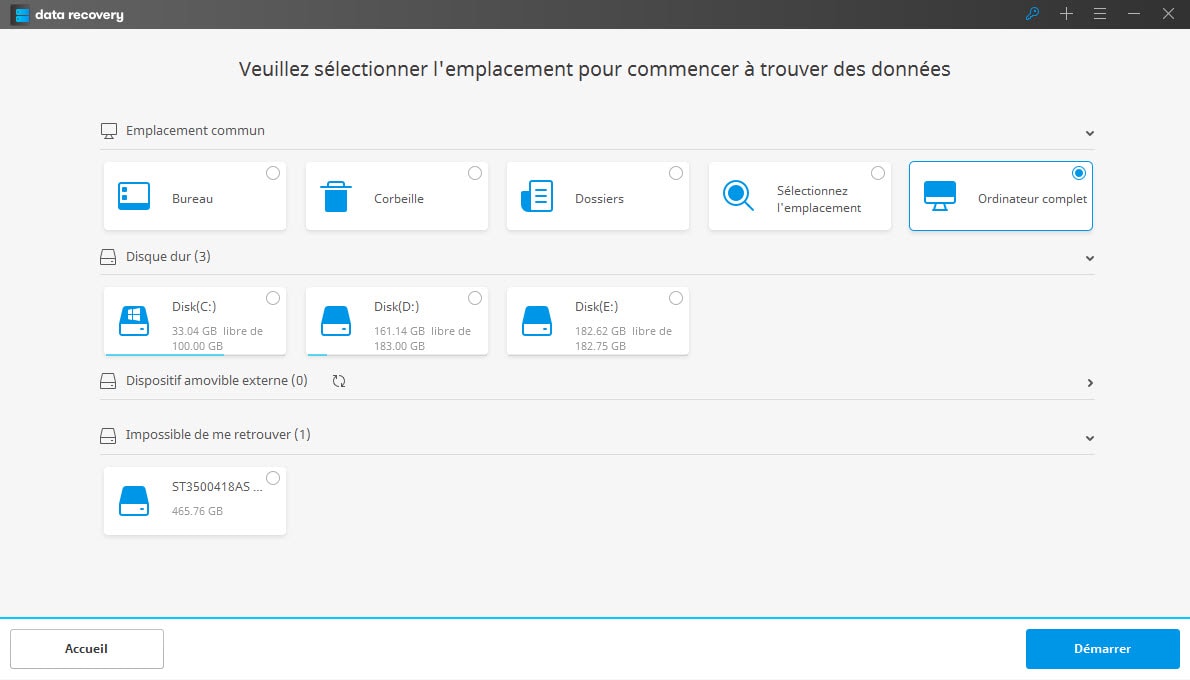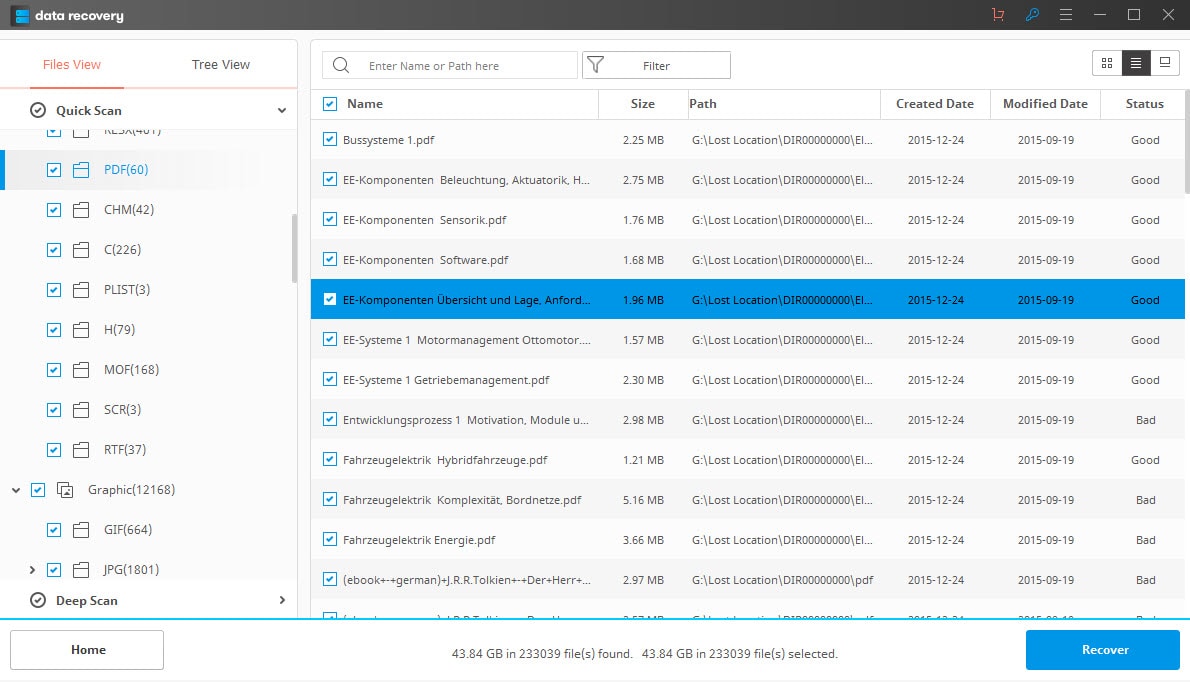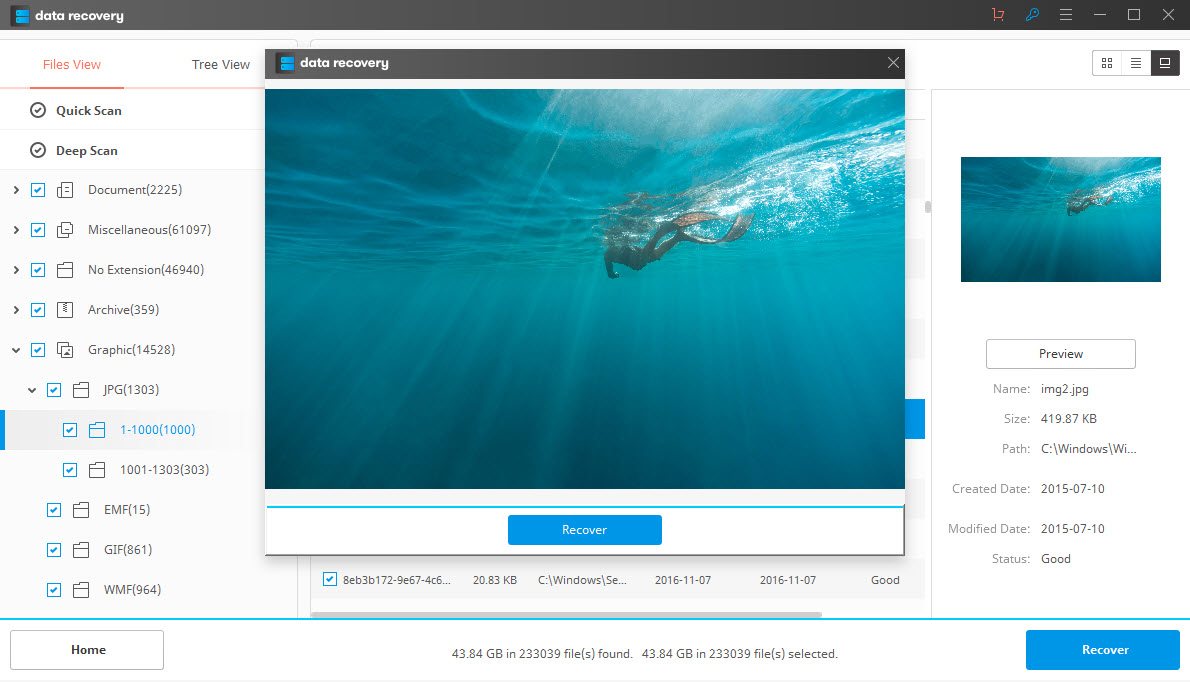Si vous utilisez une version obsolète de Windows ou si vous rencontrez un dysfonctionnement inattendu lié à votre système, vous êtes au bon endroit. La plupart du temps, les utilisateurs ne savent pas comment récupérer les données d'un système d'exploitation Windows corrompu, ce qui cause plus de tort à leur système que de bien. Ne vous inquiétez pas - nous vous avons couvert. Dans ce post exhaustif, nous vous ferons savoir comment récupérer des données à partir d'un système d'exploitation Windows corrompu, étape par étape.
Raisons communes causent un Windows corrompu
- Un logiciel malveillant ou une attaque de virus sur le système
- BIOS corrompu ou lecteur Windows
- Conflit dans le matériel, les pilotes ou le registre Windows
- Trop de logiciels lourds ouverts à la fois
- Pas assez de mémoire
- Puissance instable
- Carte mère corrompue ou stockage primaire
- Problème de démarrage
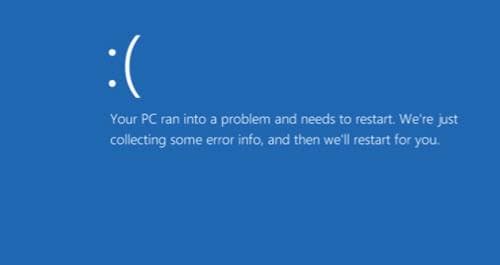
Ce ne sont que quelques-uns des problèmes qui pourraient avoir causé un problème dans Windows. Après la panne d'un système d'exploitation, les utilisateurs ne peuvent pas accéder à leurs fichiers. Cela n'entraîne pas nécessairement la perte de données, mais rend notre contenu inaccessible. Par conséquent, pour récupérer des données à partir d'un système d'exploitation Windows corrompu, vous devez utiliser un outil dédié.
Comment récupérer des données à partir d'un système d'exploitation Windows corrompu
Le système d'exploitation Windows corrompu causera la perte de vos données, si vous voulez récupérer vos données, vous devriez accéder à votre système d'exploitation Windows. Récupération de données de wondershare Pro peut vous aider à accéder à Windows corrompu OS, il va créer un disque de démarrage WinPE et récupérer vos données perdues.
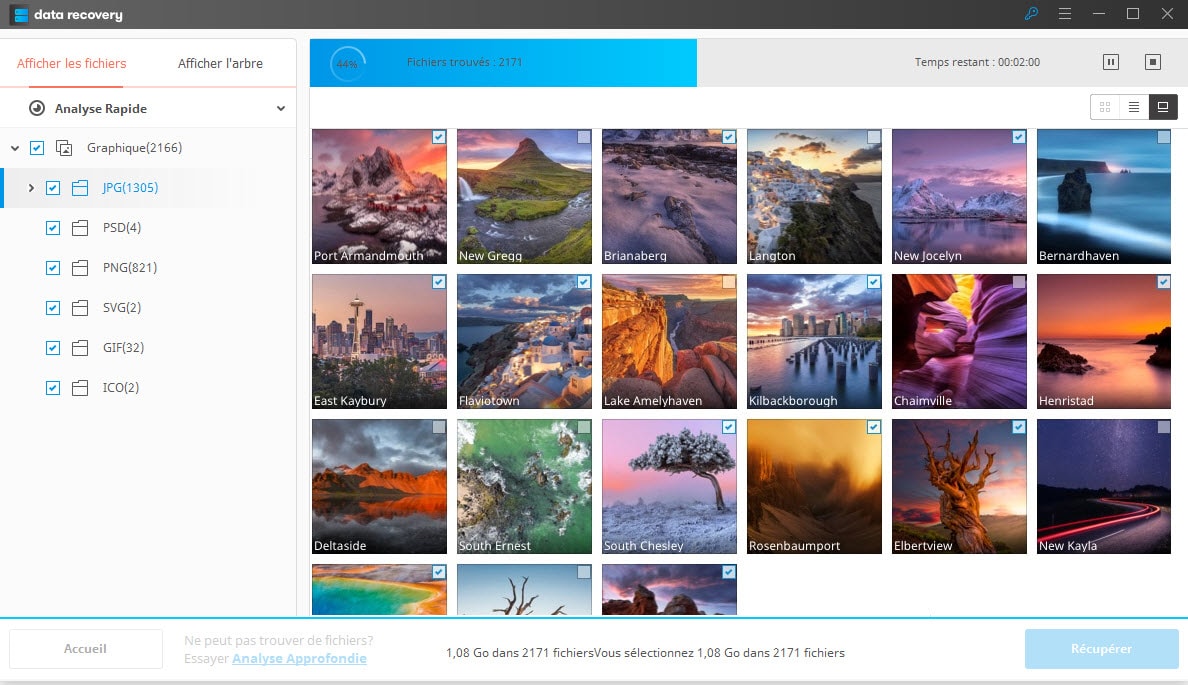
Votre logiciel de récupération de données informatiques le plus fiable
- Récupérer des fichiers perdus ou supprimés, des photos, de l'audio, de la musique, des courriels de Windows corrompu efficacement, en toute sécurité et complètement.
- Prend en charge la récupération de données à partir de la corbeille, du disque dur, de la carte mémoire, du lecteur flash, de l'appareil photo numérique et des caméscopes.
- Prend en charge de récupérer des données pour la suppression soudaine, le formatage, la corruption du disque dur, attaque de virus, panne du système dans différentes situations.
Téléchargez et installez Récupération de données de wondershare Pro sur un ordinateur utilisable et connecter un USB ou un CD vierge/DVD.
1. Comment créer un disque amorçable ?
- Lancez Récupération de données de wondershare Pro, cliquez sur le bouton "Créer un disque amorçable" situé dans le coin en haut à droite et cliquez sur le bouton "Démarrer" sur la fenêtre pop-up
- Il détectera automatiquement le média que vous avez connecté au système. Cependant, vous pouvez faire votre choix et choisir si vous souhaitez créer un lecteur amorçable USB ou CD/DVD. Faites votre sélection et cliquez sur le bouton "Créer".
- Cliquez sur le bouton "Formater maintenant" pour le traitement, et il faudra un certain temps pour terminer créer disque amorçable.
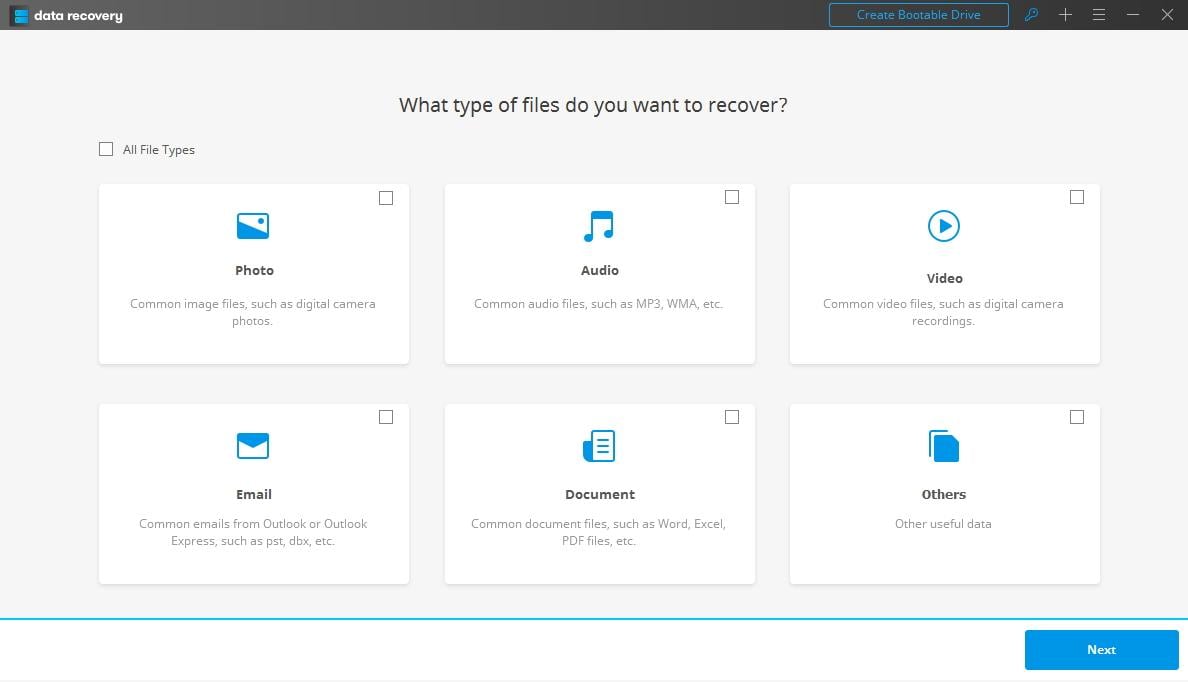
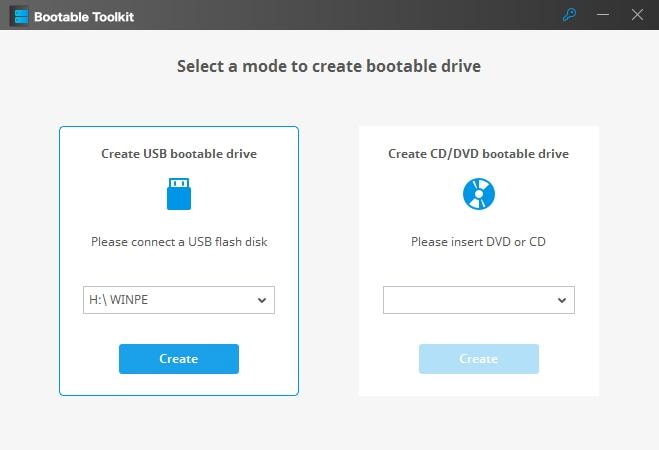
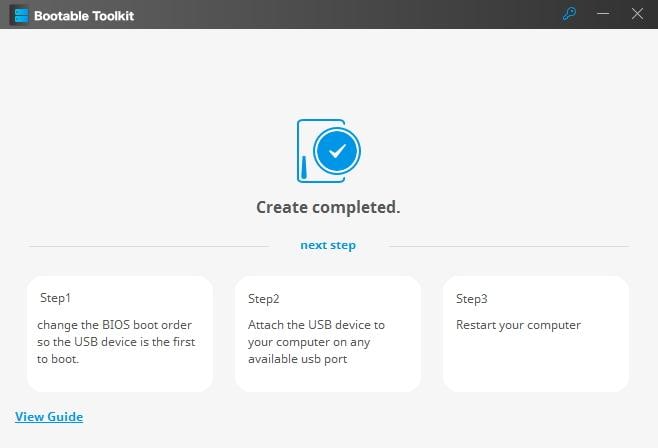
Après avoir fini de créer un support de démarrage, vous devez configurer votre ordinateur à partir de lecteur USB ou CD/DVD. Redémarrez votre ordinateur en panne et entrez le BIOS avec la touche de fonction. La touche BIOS Enter peut différer d'un système à l'autre, c'est ESC, DEL, F2, F10 ou F12. Vous pouvez également le savoir à partir du manuel d'utilisation de votre système. Apprendre à réparer l'ordinateur pour démarrer à partir du lecteur USB.
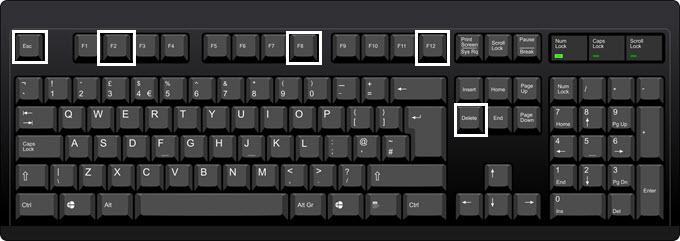
3. Récupérer des données à partir du système d'exploitation Windows corrompu
Connectez le lecteur USB à votre ordinateur écrasé et redémarrez votre ordinateur, avec Récupération de données de wondershare Pro, vous pouvez copier les données à partir du disque dur ou récupérer des données perdues de l'ordinateur écrasé.
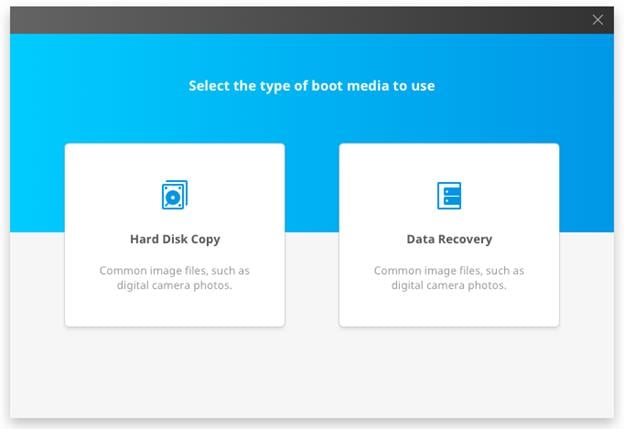
- Sélectionnez le type de fichier que vous souhaitez récupérer.
- Sélectionnez l'emplacement où vous avez perdu des données et cliquez sur le bouton "Démarrer" pour traiter.
- Le logiciel lancera une analyse rapide, s'il ne trouve pas vos données, vous pouvez aller à l'analyse avancée qui cherchera plus de fichiers et prendre plus de temps que l'analyse rapide.
- Vous pouvez prévisualiser les fichiers récupérés après l'analyse avancée, et cliquez sur le bouton "Récupérer" pour enregistrer les fichiers.